¿Sabes que hay Diferentes Formas de PEGAR en Excel?
Hoja de cálculo para esta aula disponible para descargar:
Vea a continuación algunas de las diferentes formas de PEGAR en Excel:
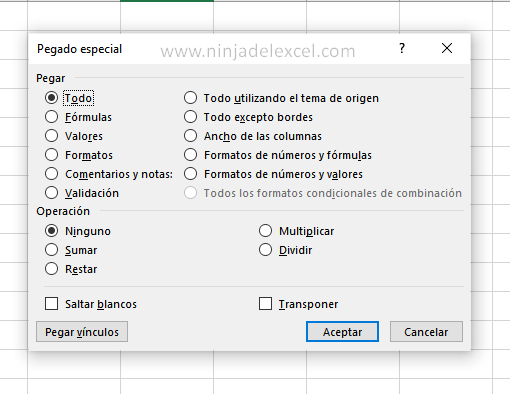
Diferentes Formas de PEGAR – COMÚN
La forma más sencilla de pegar en Excel es la forma tradicional. Cuando usa quizás el atajo de Windows más popular: Ctrl C + Ctrl + V, cuando su deseo es simplemente hacer una copia.
En este caso, seleccione Salario 01 y el monto del salario ($ 1,200.00), haga clic en Copiar (o utilice las teclas de acceso directo Ctrl + C).
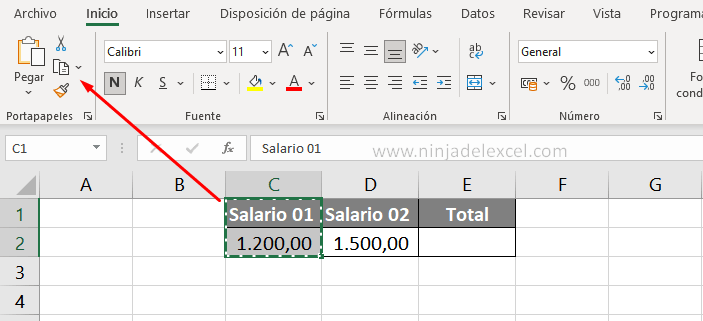
Luego seleccione la celda donde desea obtener el resultado y haga clic en el botón Pegar (o use las teclas de acceso directo Ctrl + V).
Nota: el botón de pegar será nuestra base para pegar de diferentes formas.
Reciba Contenido de Excel
Registre su E-mail aquí en el blog para recibir de primera mano todas las novedades, post y video aulas que posteamos.
¡Su correo electrónico está completamente SEGURO con nosotros!
Es muy importante que me agregues a la lista de tus contactos para que los siguientes E-mails no caigan en el spam, Agregue este: E-mail: edson@ninjadelexcel.com
Diferentes Formas de PEGAR – VALORES
Tenga en cuenta que el Total es la suma de los dos salarios.
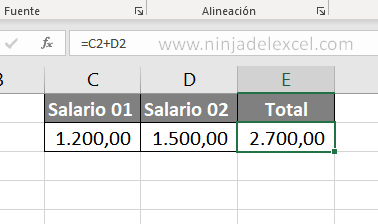
El punto es que si copio y pego esta celda de la manera tradicional, el resultado será cero o será la suma de dos valores que están en las celdas en el lateral. Si queremos pegar este mismo valor en otra celda, necesitamos pegar el valor.
Sigo los pasos.
Seleccione la celda E2 y haga clic en Copiar. Seleccione la celda donde desea el resultado (D7). Para pegar, haga clic en la «flecha pequeña» del botón Pegar y elija Pegar VALORES
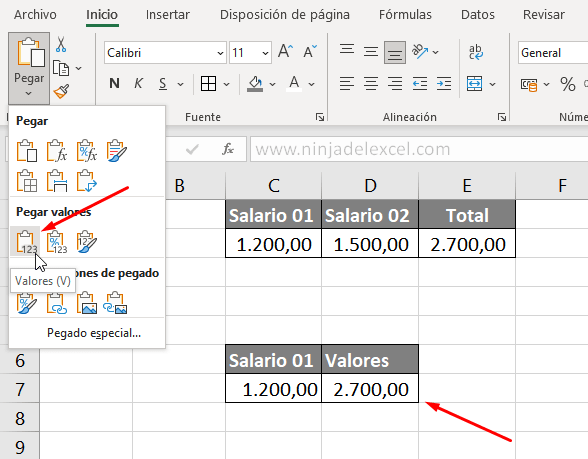
Tenga en cuenta que cuando uso Pegar valores, Excel pega solo los valores y no las fórmulas:
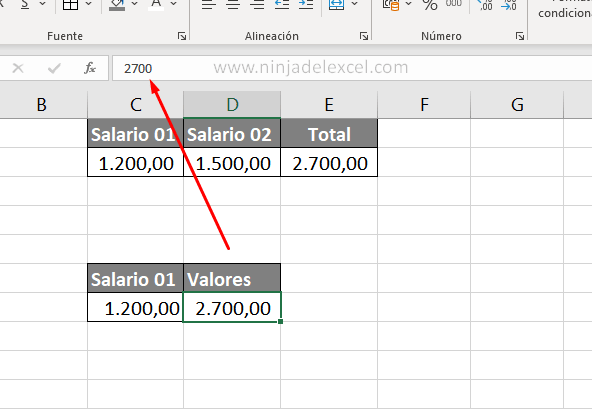
Diferentes Formas de PEGAR – MANTENER ANCHO DE COLUMNAS DE ORIGEN
A veces tienes una hoja de cálculo donde el ancho de la columna es una cuadrícula, y cuando la pegas tienes que seguir aumentando cada columna. Con esta técnica ya no la necesitarás.
En la Hoja2, seleccione la hoja completa y haga clic en el botón Copiar
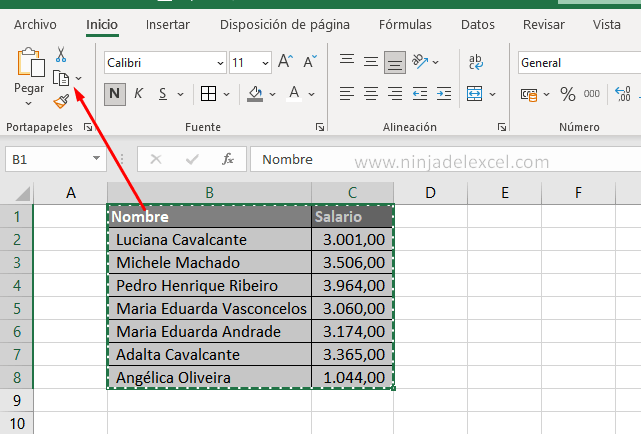
Haga clic en la celda E1, en la flecha del botón pegar y elija la opción MANTENER ANCHO DE COLUMNAS DE ORIGEN
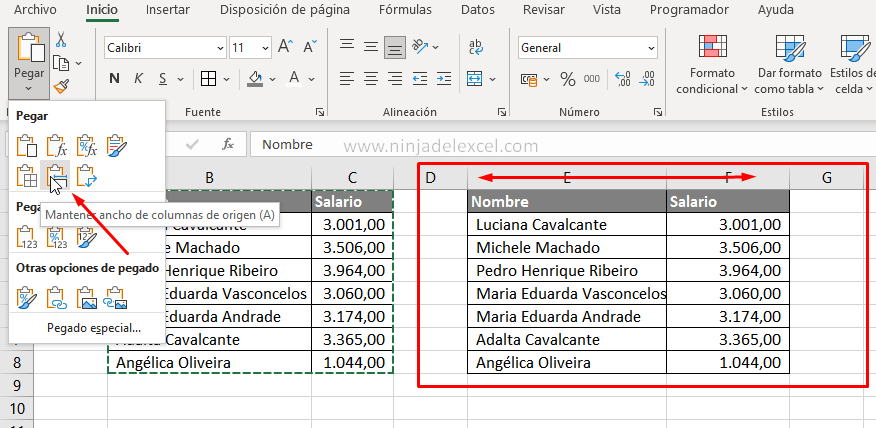
Diferentes Formas de PEGAR – TRANSPONER
Tiene una hoja verticalmente y quiere hacerla horizontal. Es muy fácil.
En la Hoja3, seleccione la hoja completa y haga clic en el botón Copiar
Haga clic en la celda B11 y, en la flecha del botón pegar, elija: TRANSPONER
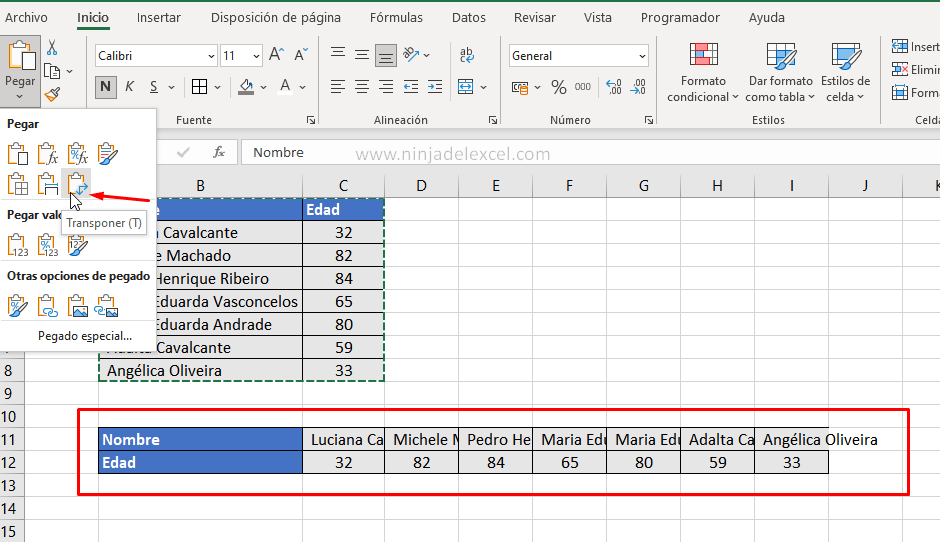
IMAGEN
Tienes tu hoja de cálculo, pero quieres que se convierta en una imagen para llevarla a Power Point para una presentación o cualquier otra situación.
En la Hoja4, seleccione la hoja completa y haga clic en el botón Copiar
Haga clic en la celda E1 (o donde desee colocarla) y en la flecha del botón pegar elija: IMAGEN
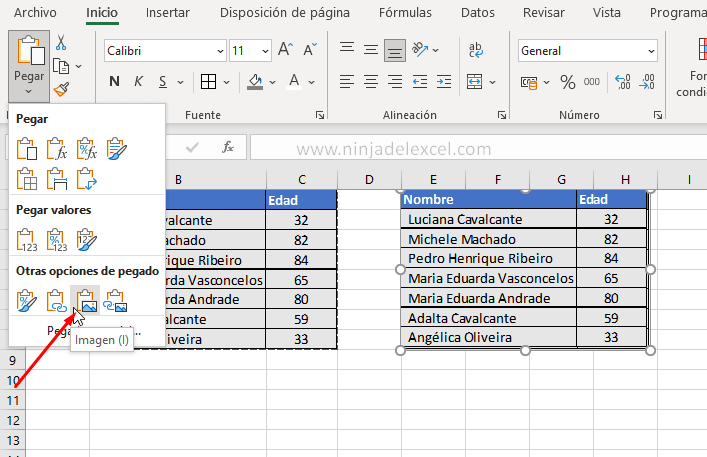
FORMATO
¿Te gustó el formato? ¿Lo quieres para ti sin el texto?
Usemos esta misma hoja de cálculo (Hoja4). Seleccione la hoja completa y haga clic en el botón Copiar
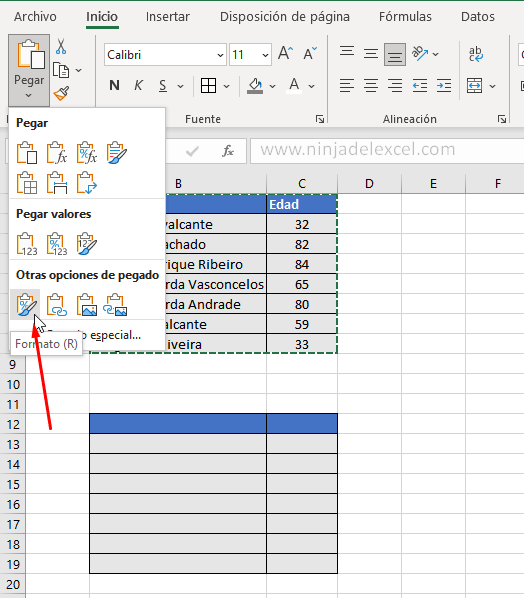
Haga clic en la celda B12 (o donde desee colocarla) y en la flecha del botón pegar elija: FORMATO.
¿Te gustaron las diferentes formas de PEGAR en Excel?
Curso de Excel Básico, Intermedio y Avanzado:
Pronto, ¡Cursos de Excel Completo!Continúa leyendo nuestros artículos y entérate un poco más de lo que hablaremos en nuestra aulas virtuales.
Si llegaste hasta aquí deja tu correo y te estaremos enviando novedades.
¿Qué esperas? ¡Regístrate ya!
Accede a otros Tutoriales de Excel
- Cómo Pegar Solo Celdas Visibles en Excel – Ninja del Excel
- Función ESPACIOS en Excel – Ninja del Excel
- Quitando Informaciones Repetidas en Excel – Ninja del Excel
- Letras Minúsculas en Mayúsculas en Excel – Ninja del Excel
- Como Insertar Textos Aleatorios en Excel – Ninja del Excel
- Como Hacer Segmentación de Datos en Excel – Ninja del Excel


















